
Edmund Richardson
0
2355
452
 Jest jedna rzecz, którą robię prawie stale podczas mojej codziennej pracy, którą uświadomiłem sobie, że tak naprawdę nie robię w domu. Oznacza to utworzenie serwera FTP, w którym można pobierać pliki z jednej podsieci, gdy jesteś w dowolnym miejscu w sieci LAN, lub w przypadku domowego serwera FTP, uzyskując dostęp do plików z większego Internetu.
Jest jedna rzecz, którą robię prawie stale podczas mojej codziennej pracy, którą uświadomiłem sobie, że tak naprawdę nie robię w domu. Oznacza to utworzenie serwera FTP, w którym można pobierać pliki z jednej podsieci, gdy jesteś w dowolnym miejscu w sieci LAN, lub w przypadku domowego serwera FTP, uzyskując dostęp do plików z większego Internetu.
W przypadku czegoś takiego wiele osób natychmiast rozważa długą listę rozwiązań do udostępniania plików, takich jak 5 narzędzi do udostępniania plików P2P w przeglądarce 5 bezpłatnych witryn do udostępniania plików P2P opartych na przeglądarce bez ograniczeń rozmiaru 5 bezpłatnych witryn do udostępniania plików P2P Bez limitów rozmiaru Wspomniany Tim lub 4 aplikacje do udostępniania plików 4 Proste narzędzia do udostępniania dużych plików przez Internet 4 Proste narzędzia do udostępniania dużych plików przez Internet Pisał o tym przez Internet. Omówiliśmy wiele klientów FTP, a Varun pokazał, jak włączyć usługę Windows FTP FTP Jak skonfigurować stronę FTP z łatwym interfejsem [Windows] Jak skonfigurować stronę FTP z łatwym interfejsem [Windows], aby podawać pliki z własnej witryny FTP.
Usługa FTP systemu Windows jest przydatna do szybkiego udostępniania plików bez potrzeby instalowania nowego oprogramowania, ale jest również ograniczona pod względem funkcjonalności. Jeśli chodzi o bezpieczeństwo, rozbudowane zarządzanie użytkownikami lub łatwą obsługę wielu domen, poza darmowym oprogramowaniem serwera FTP może oferować całkiem fajne zalety. Jednym z moich ulubionych narzędzi jest bezpłatny Core Server FTP.
Konfigurowanie domeny FTP
Pokażę ci, jak szybko i łatwo można skonfigurować serwer FTP na komputerze domowym z maksymalnie trzema domenami, w których można przypisać określonych użytkowników i hasła, które mają dostęp do określonych katalogów na komputerze.
Po pierwszym uruchomieniu Core FTP Server zobaczysz pustą listę domen, w której możesz zacząć konfigurować trzy darmowe domeny FTP. Aby to zrobić, po prostu kliknij “Ustawiać” przycisk.
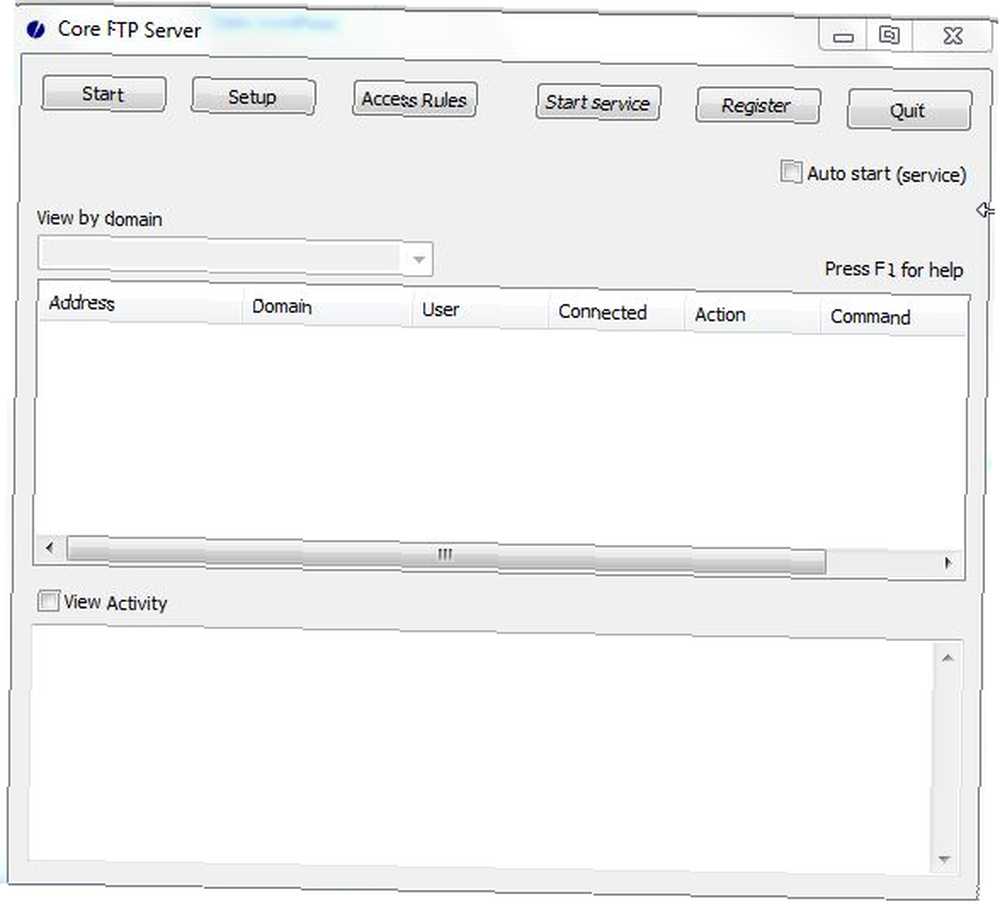
Konfiguracja domeny ma miejsce w 90 procentach konfiguracji. Zobaczysz, zakopana na tej stronie, nie tylko możliwość skonfigurowania domeny FTP, ale możesz także włączyć podpisane certyfikaty w celu uzyskania dostępu do serwera FTP, wirtualne ścieżki, którymi użytkownicy mogą nawigować, gdy łączą się z twoim serwerem, dużo bezpieczeństwa opcje takie jak SSH, SSL itp.
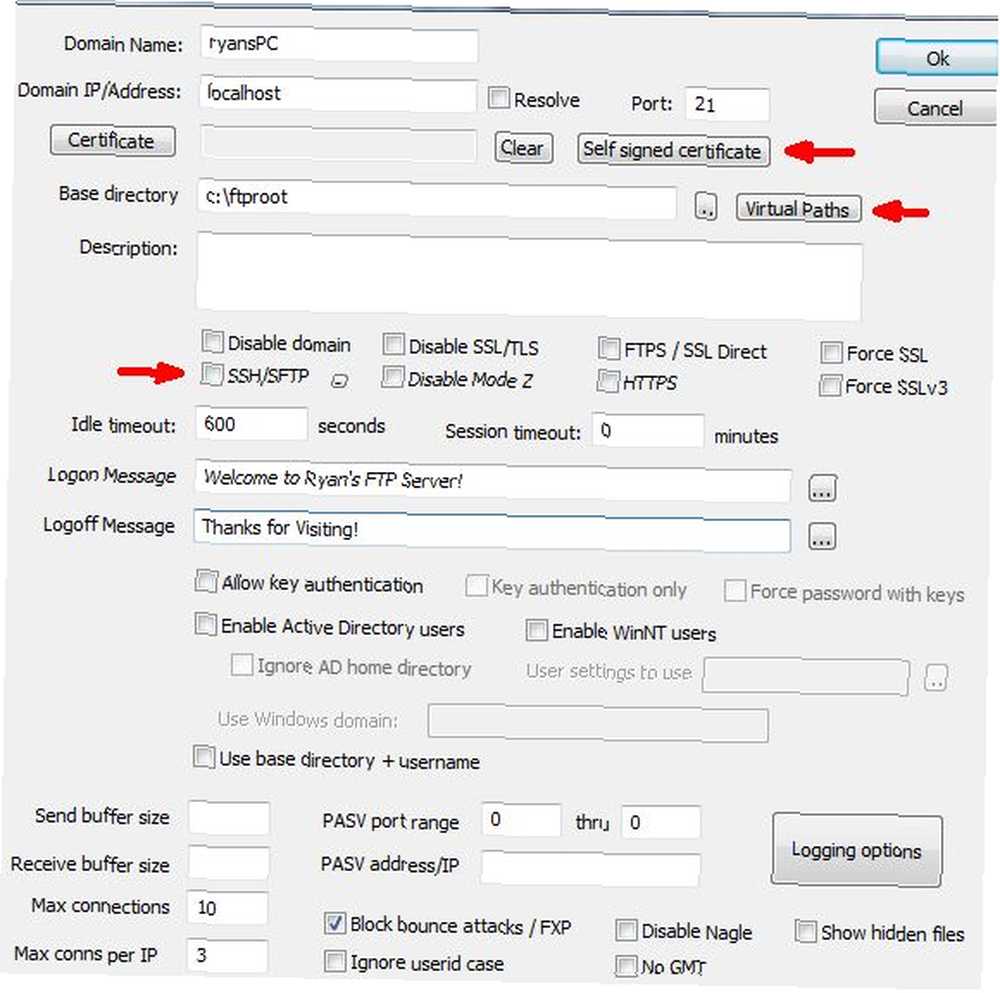
Jeśli kupiłeś certyfikaty, kliknij “Certyfikat” przycisk, aby je skonfigurować. Jeśli go nie masz, możesz skonfigurować własne “Certyfikat z podpisem własnym” z poniższym ekranem.
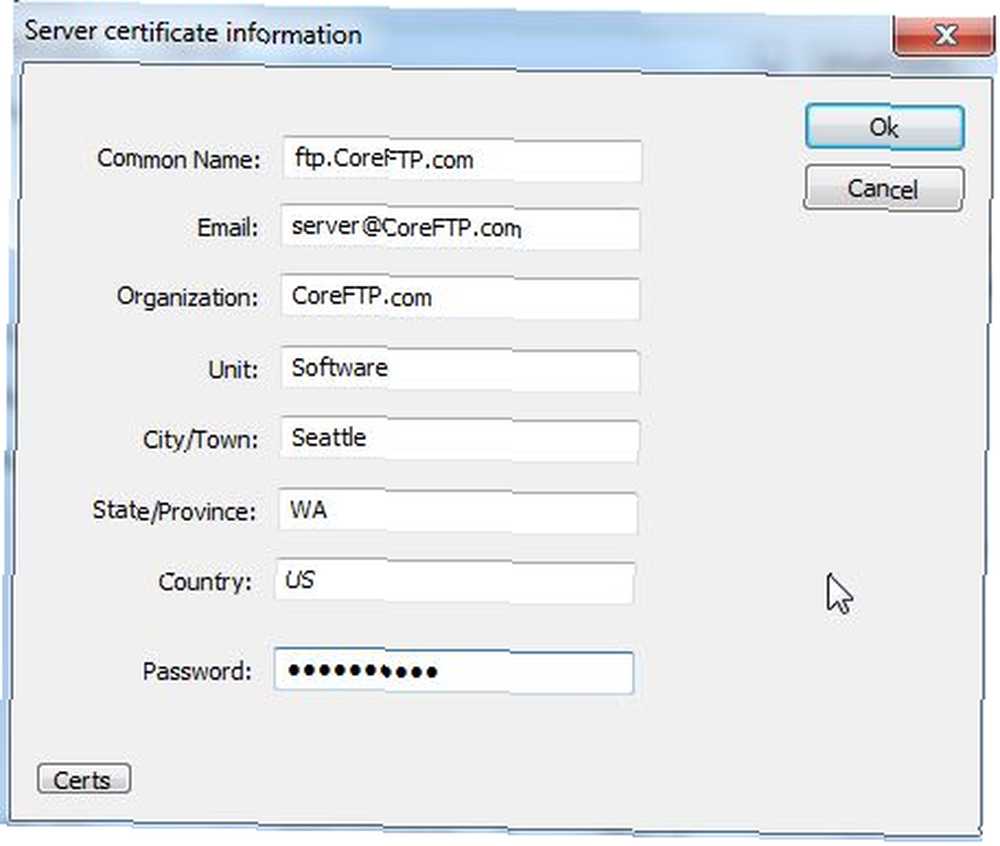
Najszybszym i najłatwiejszym sposobem skonfigurowania serwera (choć oczywiście nie najbezpieczniejszym) jest po prostu konfiguracja “Lokalny Gospodarz” ze standardowym portem FTP i skonfiguruj główną ścieżkę FTP, w której każdy łączący się z serwerem FTP może uzyskać pliki. Można również tworzyć podkatalogi dla poszczególnych użytkowników i konfigurować je podczas konfigurowania bezpiecznych kont użytkowników. Robisz to po skonfigurowaniu domeny, klikając przycisk “Nowy” przycisk obok Użytkownicy wymienianie kolejno.
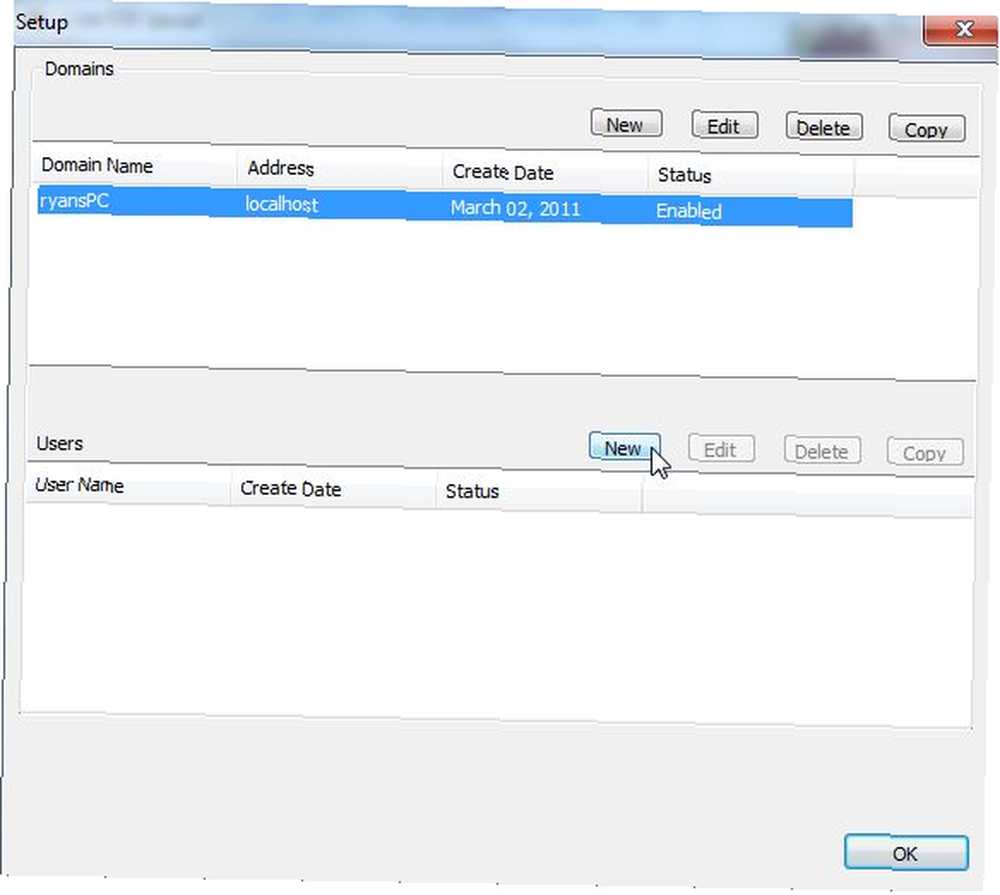
Tutaj skonfigurowałem użytkownika o nazwie “ryanfriend1” które będą miały dostęp do “ryanfriend1” podkatalog po zalogowaniu do serwera FTP. Jak widać, Core FTP Server oferuje całą listę opcji dla każdego użytkownika, które możesz skonfigurować, takich jak prędkości pobierania i wysyłania, limity czasu, a nawet ograniczać liczbę KB, jaką użytkownik może pobrać.
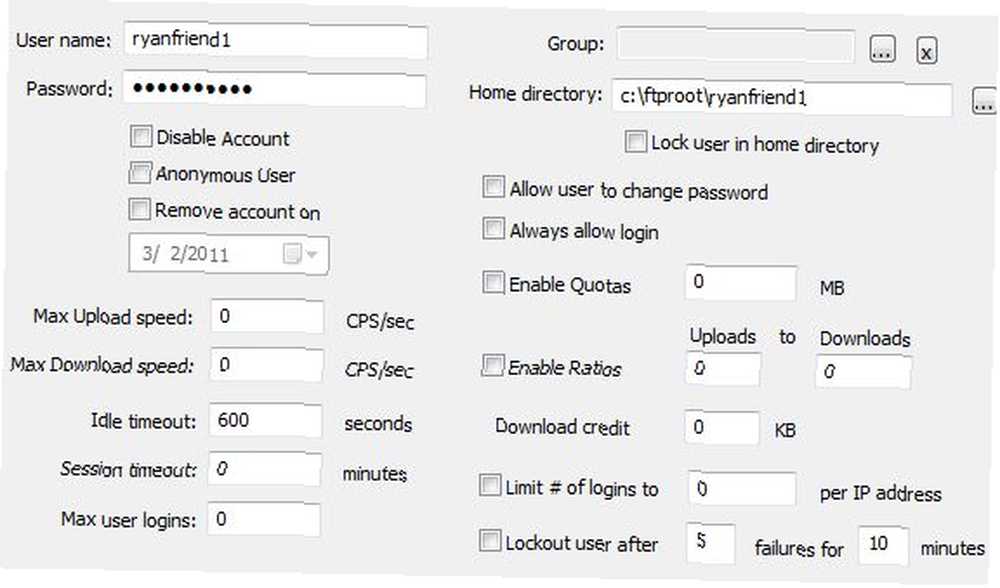
Na lewym pasku nawigacyjnym w polu konfiguracji użytkownika możesz również kliknąć “Uprawnienia” link, aby zablokować lub zezwolić na dostęp do plików i katalogów dla tego użytkownika.
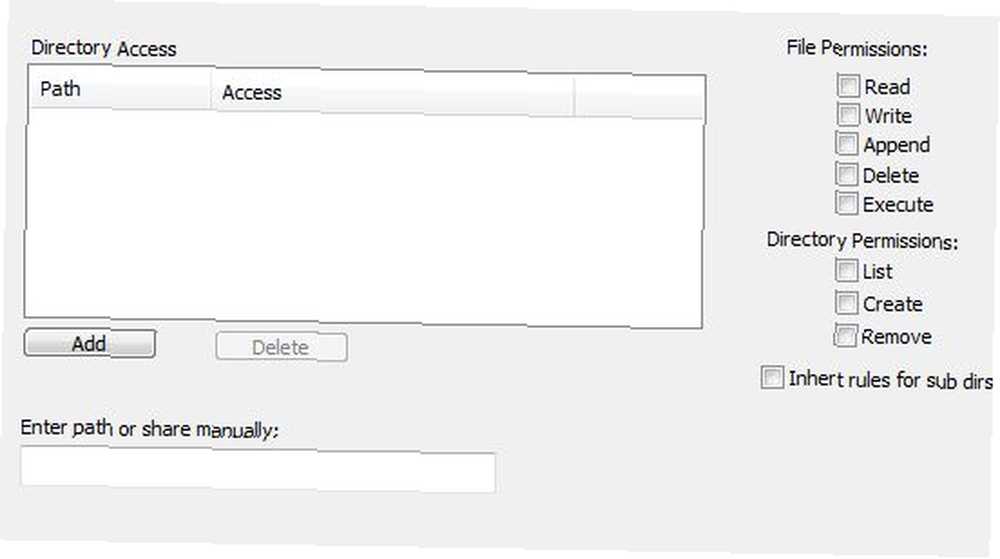
Wróć na główny ekran Core FTP Server, jeśli klikniesz na “Zasady dostępu” przycisk, możesz zablokować adres IP lub domenę lub zakres adresów IP, jeśli zajdzie taka potrzeba.
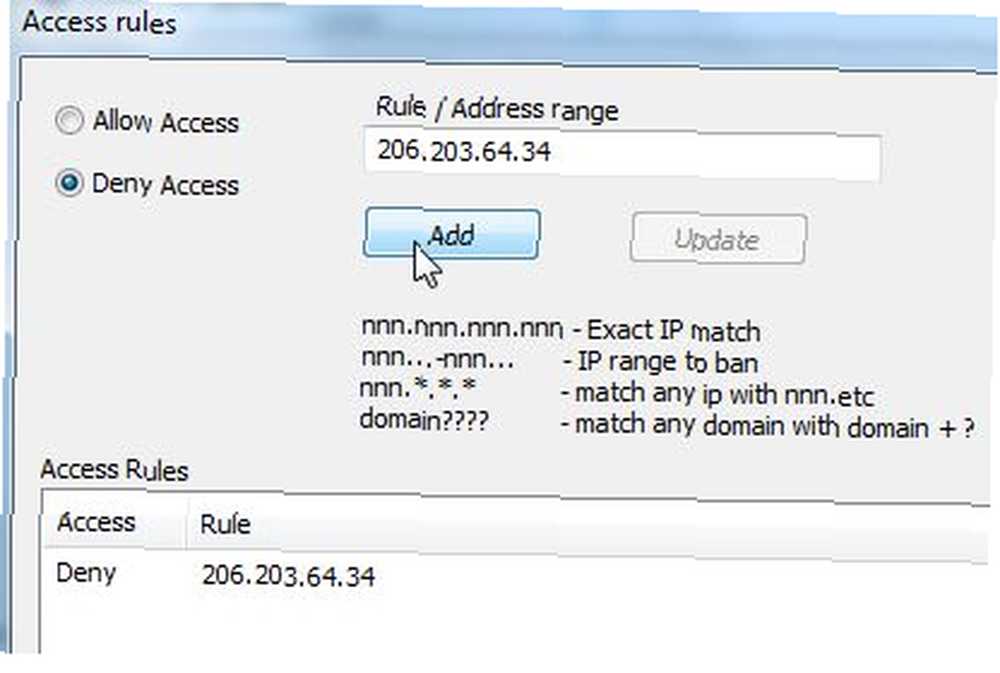
Po skonfigurowaniu co najmniej jednej domeny FTP i użytkownika przejdź dalej i kliknij “Początek” a zobaczysz uruchomienie serwera w polu aktywności na dole strony głównej. Gdy zobaczysz, że serwer jest “aktywny… ”, Twoi użytkownicy są prawie mieć dostęp do twojego serwera FTP. Nadal musisz przesyłać przychodzące zapytania FTP na nowy serwer FTP.
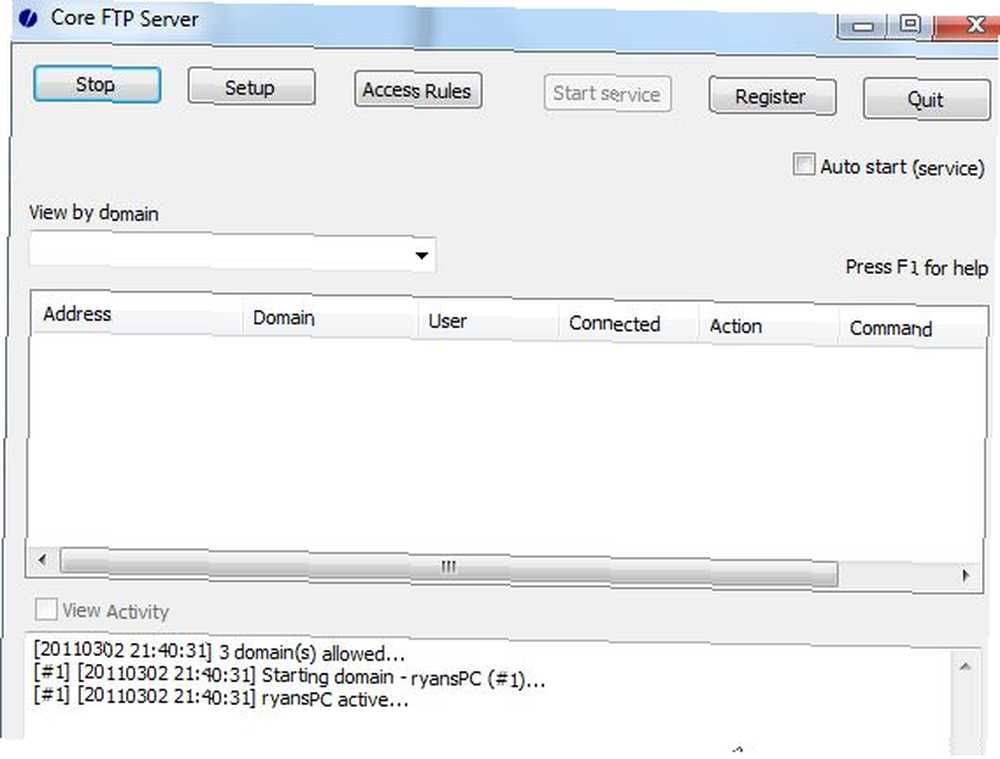
Najpierw otwórz wiersz polecenia na komputerze, na którym działa serwer i wpisz “ipconfig” aby sprawdzić swój adres IP. Gdy masz już adres komputera, możesz skonfigurować router. Zaloguj się na stronie administratora routera i (w przypadku routera Linksys) kliknij Aplikacje i gry. W przypadku innych routerów dowiedz się, gdzie możesz skonfigurować przekazywanie pojedynczych portów.
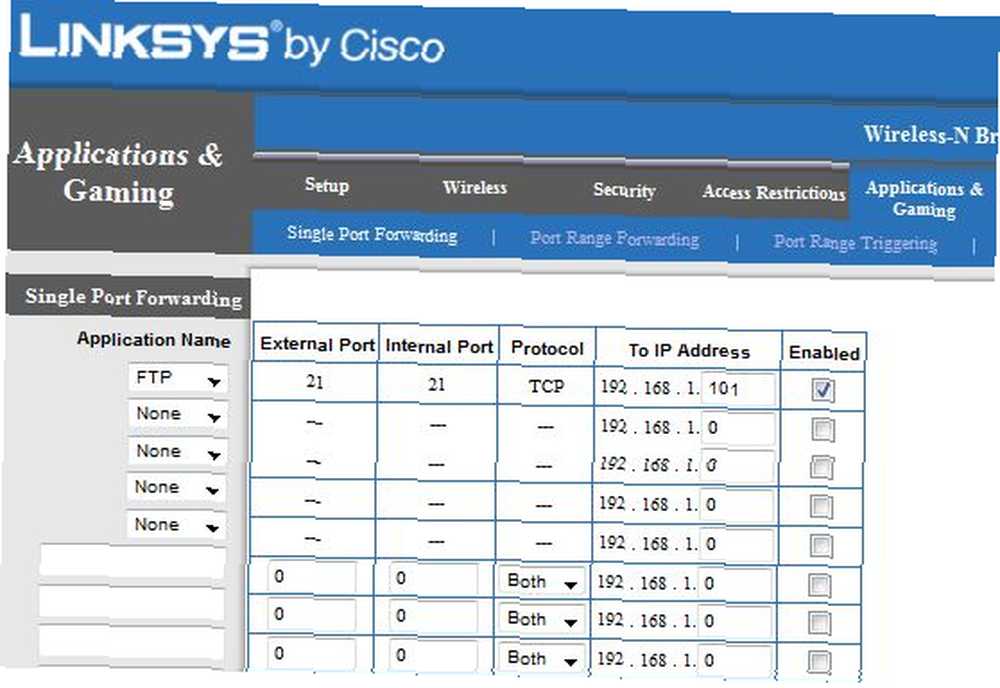
Włącz przekierowywanie portów FTP na adres komputera, na którym został włączony główny serwer FTP. Po uruchomieniu serwera i włączeniu przekazywania routera możesz połączyć się z serwerem FTP z dowolnego miejsca na świecie. Aby to wyświetlić, użyłem laptopa do połączenia spoza mojej domowej sieci LAN i otworzyłem wiersz polecenia. Szybko zrobiłem FTP na adres IP, który, jak wiem, jest przypisany do mojego routera od naszego usługodawcy internetowego (jeśli nie wiesz, po prostu odwiedź witrynę typu WhatIsMyIp na komputerze z serwerem FTP, aby się dowiedzieć).
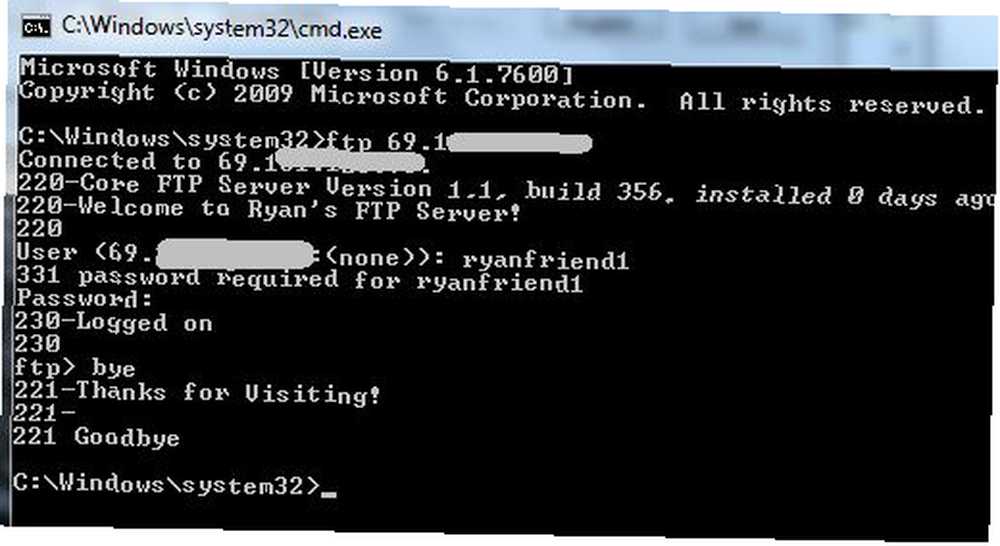
Jak widać powyżej, serwer powitał użytkownika wiadomością, którą zdefiniowałem dla tej domeny. Pozwala zdefiniowanemu użytkownikowi zalogować się tylko przy użyciu przypisanego hasła, a po rozłączeniu wysłał komunikat wyjściowy.
Cały proces konfigurowania szybkiego i prostego serwera FTP z dostępem użytkowników chronionym hasłem zajmuje mniej niż 15 do 20 minut. Core FTP ułatwia otwieranie katalogu lub katalogów dla siebie lub znajomych z dowolnego miejsca na świecie dzięki funkcji znacznie wykraczającej poza domyślną usługę FTP dostarczaną z systemem Windows.
Jeśli wypróbowałeś Core FTP Server, podziel się swoimi przemyśleniami na temat zalet i wad. Czy znasz inne porównywalne bezpłatne oprogramowanie serwera FTP? Podziel się swoimi przemyśleniami w sekcji komentarzy poniżej.











